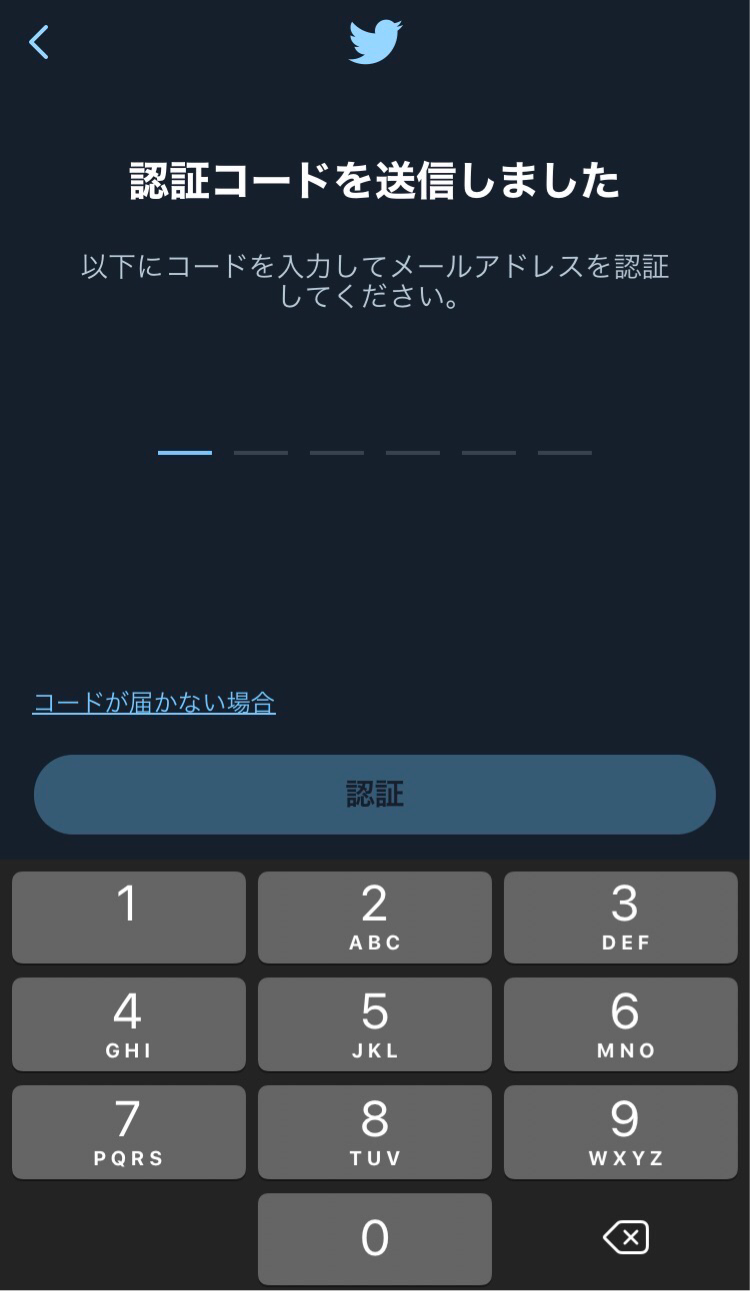【Twitter】アドレスの変更方法と届かないときの対処法!
Contents[OPEN]
【Twitter】アドレスを変更するときの注意点
次に、アドレス変更する際の注意点についてご紹介します。
変更操作を行う前に必ず、確認しておきましょう。
確認前に変更のための操作をしても、変更手続きを進めることができない可能性があるので注意してくださいね。
変更後のパスワード忘れ
設定を変更するときには、パスワードが必要です。
それは、メールアドレスを変更するときにも同じ条件になります。
そのため、アカウントに設定しているパスワードは事前に確認しておく必要があるのです。
もし忘れてしまったのであれば、アドレス変更の前にパスワード変更を行いましょう。
すでに他で登録しているアドレスは使えない
Twitterは、複数アカウント持つことができますよね。
ただし、すでに別のアカウントに登録しているアドレスを登録しようとすると、エラーメッセージが表示されます。

その場合、GoogleやYahoo!などのウェブアドレスを利用して登録することになるでしょう。
削除はできない
1度Twitterにアドレス登録をすると、変更することはできますが、削除することはできません。
現在登録しているアドレスをTwitter上から削除したいのであれば、代わりのアドレスを準備しなければならないのです。
「キャリアメールしか持っていない」という方は、GoogleやYahoo!などのウェブメールを利用しましょう。
他のSNSサービスでも、メールアドレスが必須になっているサービスが多いですよね。
ウェブメールは無料で、簡単に作成することができるので、SNSの登録用で1つ準備しておくと良いかもしれません。
【Twitter】アドレスの変更方法
ここまでは、注意点などについて確認してきました。
では、ここからは変更の操作方法についてご紹介しますね。
端末ごとのやり方を確認していくので、操作したい端末によってやり方を確認してくださいね。
先にお話ししましたが、設定のためにはパスワードが必要なので、わかる状態で操作を進めていきましょう。
スマホの場合
1番操作をする端末はスマホ(Android/iPhone)端末でしょう。
アドレスの変更は、Twitterアプリから可能です。
まずは、左上の三本線マークをタップして、今ログインしているアカウント情報を表示させましょう。
そして、「設定とプライバシー」を開きます。
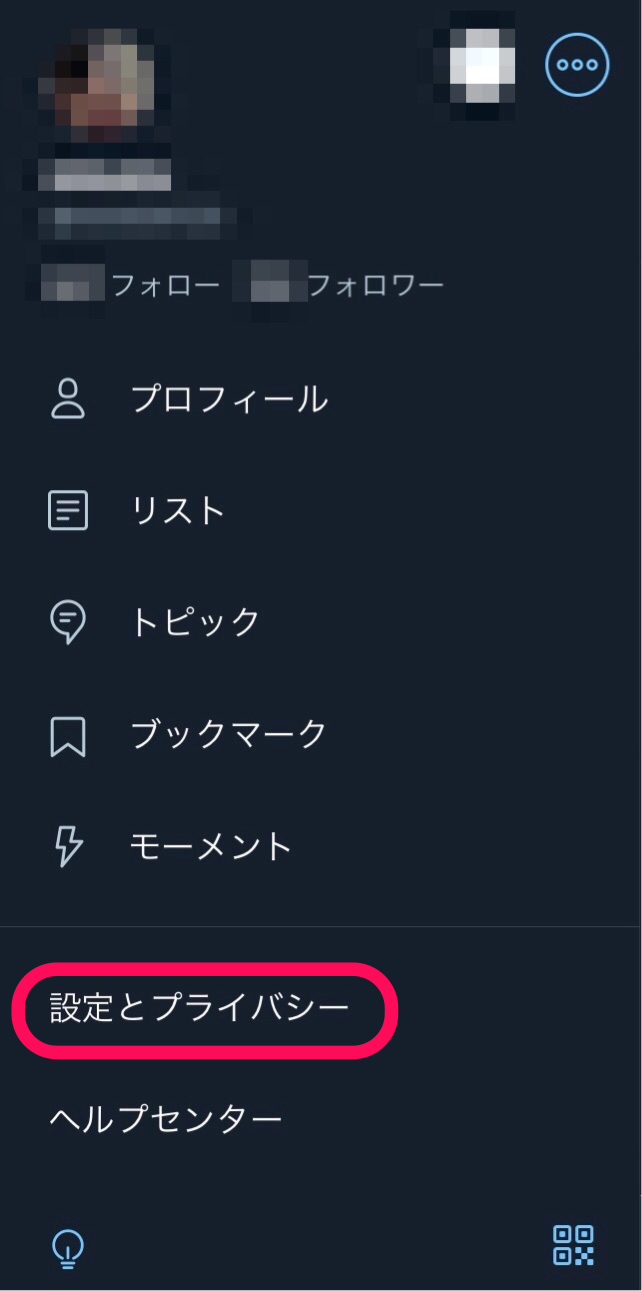
次に「アカウント」を開いてください。
すると、現在登録している情報を確認できます。
「メールアドレス」をタップすると、変更が可能です。
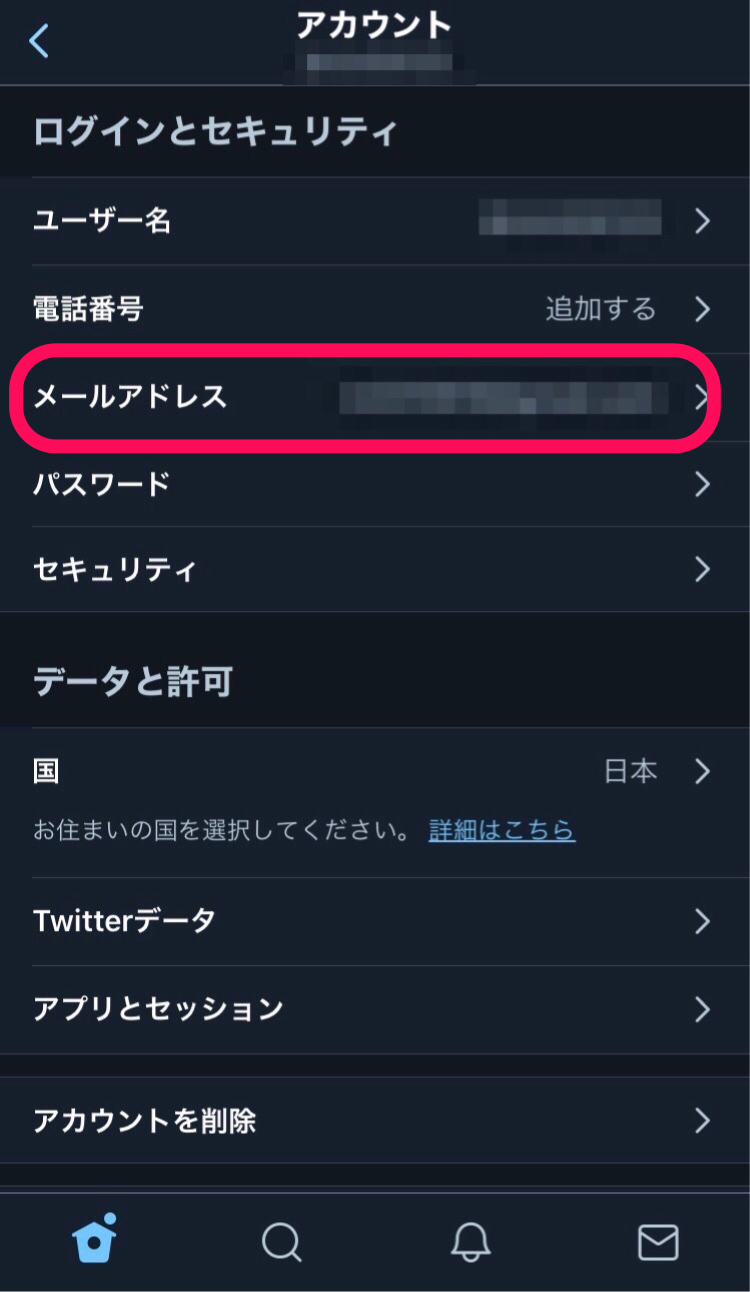
タップ後、パスワード入力が求められ、これが入力できないと先に進めませんよ。
新しくしたいアドレスを入力すると、6桁の認証コードが入力したアドレス宛に届きます。
そのコードを入力すると、変更完了です。